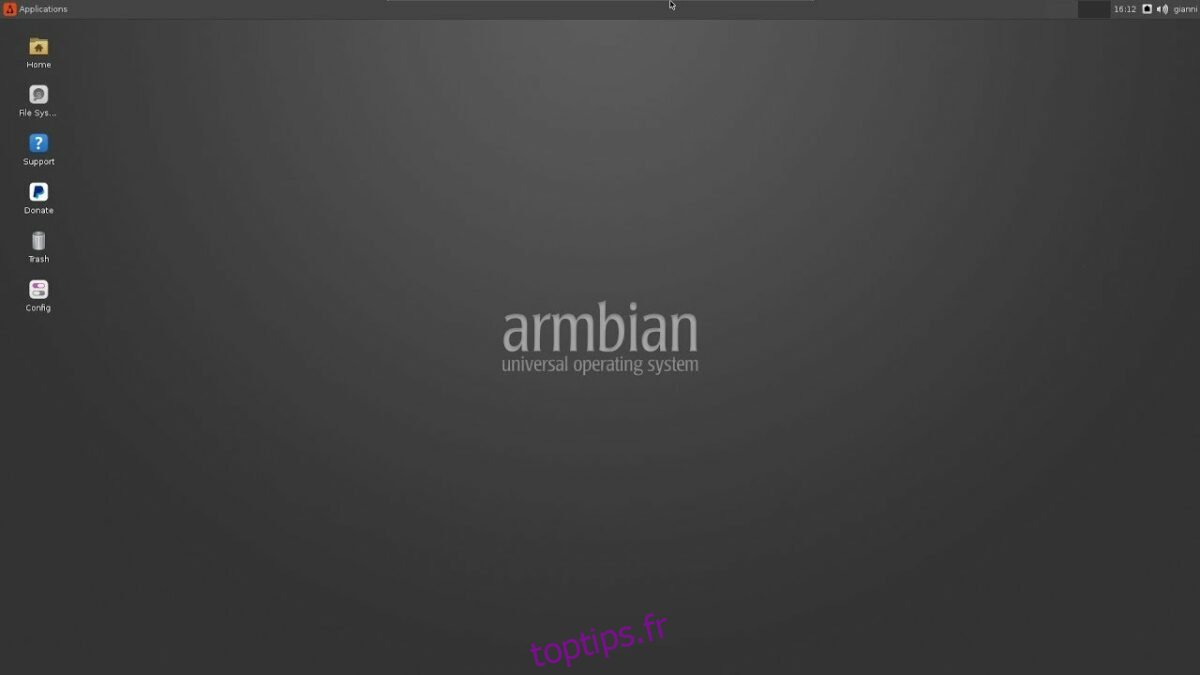Vous possédez un Odroid XU4 et vous cherchez à y installer un système d’exploitation Linux performant et adapté ? Armbian est une solution à envisager sérieusement. Ce projet exceptionnel offre un support remarquable pour les nano-ordinateurs, notamment ceux de la gamme Odroid.
Ce guide détaillé vous expliquera comment installer et utiliser Armbian sur votre Odroid XU4. Avant de commencer, assurez-vous d’avoir une carte SD rapide à disposition. En effet, Armbian nécessite un support de stockage performant pour une installation optimale.
Où télécharger Armbian pour Odroid XU4 ?
Pour obtenir Armbian pour votre Odroid XU4, vous devez vous rendre sur le site officiel d’Armbian, Amrbian.com. De nombreuses versions sont disponibles. Nous allons vous guider à travers les différentes options pour que vous puissiez choisir celle qui correspond le mieux à vos besoins et tirer le meilleur parti de votre Odroid XU4.
Versions stables
Sur la page de téléchargement dédiée à l’Odroid XU4, vous trouverez deux versions mises en avant. Ce sont celles que les développeurs d’Armbian recommandent en priorité. La première est Armbian Focal, basée sur Ubuntu 20.04 LTS ARM avec un noyau 4.14.y. La seconde est Armbian Buster, basée sur Debian 10 ARM, également avec un noyau 4.14.y.
Si vous êtes novice sur Odroid XU4 et que vous recherchez un système d’exploitation stable et fiable, avec une large gamme de logiciels compatibles, ces deux distributions sont d’excellents choix.
Pour télécharger la version Ubuntu d’Armbian pour Odroid XU4, cliquez sur ce lien. Le téléchargement débutera instantanément. Vous pouvez également utiliser ce lien magnétique pour le télécharger avec votre client torrent favori.
Vous préférez une version stable de Debian 10 sur votre Odroid XU4 ? Cliquez ici pour télécharger la dernière version d’Armbian Buster. En choisissant cette distribution, vous optez pour un système réputé solide et fiable, Debian étant considérée comme l’une des distributions Linux les plus stables du marché.
Autres options de téléchargement
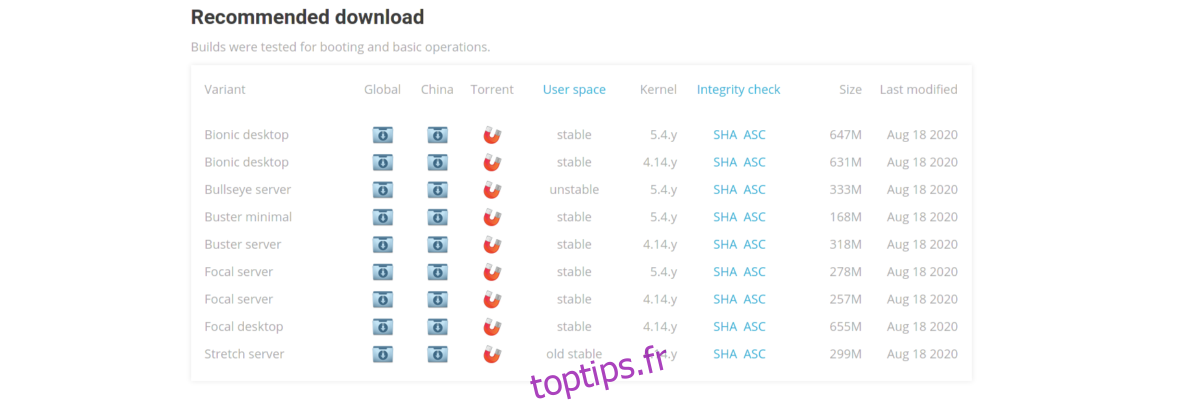
Bien qu’Armbian Focal et Armbian Buster soient les versions les plus courantes, d’autres options sont disponibles pour votre Odroid XU4. Si vous ne souhaitez pas utiliser les versions mentionnées, vous avez l’embarras du choix.
Pour accéder aux autres options, suivez ces étapes : Tout d’abord, rendez-vous sur la page Armbian dédiée à l’Odroid XU4. Ensuite, faites défiler la page au-delà des deux versions principales (Focal et Buster), jusqu’à la section « SUPPORTED ». Vous y trouverez un bouton intitulé « Vérifier les autres options de téléchargement ».
Cliquez sur ce bouton pour afficher une liste exhaustive de systèmes d’exploitation disponibles pour l’Odroid XU4. Vous y trouverez par exemple Armbian Bionic, Armbian 11 Server, Armbian 10 minimal, Armbian 10 Server, Armbian Focal Server, et bien d’autres.
Installation d’Armbian sur votre Odroid XU4
L’Odroid XU4 étant un nano-ordinateur, le système d’exploitation doit être installé sur une carte SD, à la différence d’un ordinateur classique où l’installation se fait sur un disque dur. Bien que le processus soit légèrement différent, il n’est pas difficile. L’installation d’Armbian sur l’Odroid XU4 est un jeu d’enfant grâce aux outils modernes.
La méthode la plus efficace pour installer Armbian sur votre Odroid XU4 est d’utiliser l’utilitaire de flashage Etcher pour cartes SD/USB. Il s’agit d’un outil multiplateforme, simple à utiliser et dont l’interface reste identique quel que soit le système d’exploitation sur lequel vous travaillez.
Pour commencer l’installation, téléchargez la dernière version d’Etcher depuis le site officiel. Une fois installé, lancez-le et suivez les instructions ci-dessous pour configurer Armbian.
Étape 1 : Dans l’interface d’Etcher, cliquez sur le bouton « Flash from file ». Une fenêtre s’ouvrira. Localisez et sélectionnez votre version d’Armbian (Focal, Buster, ou autre) précédemment téléchargée.
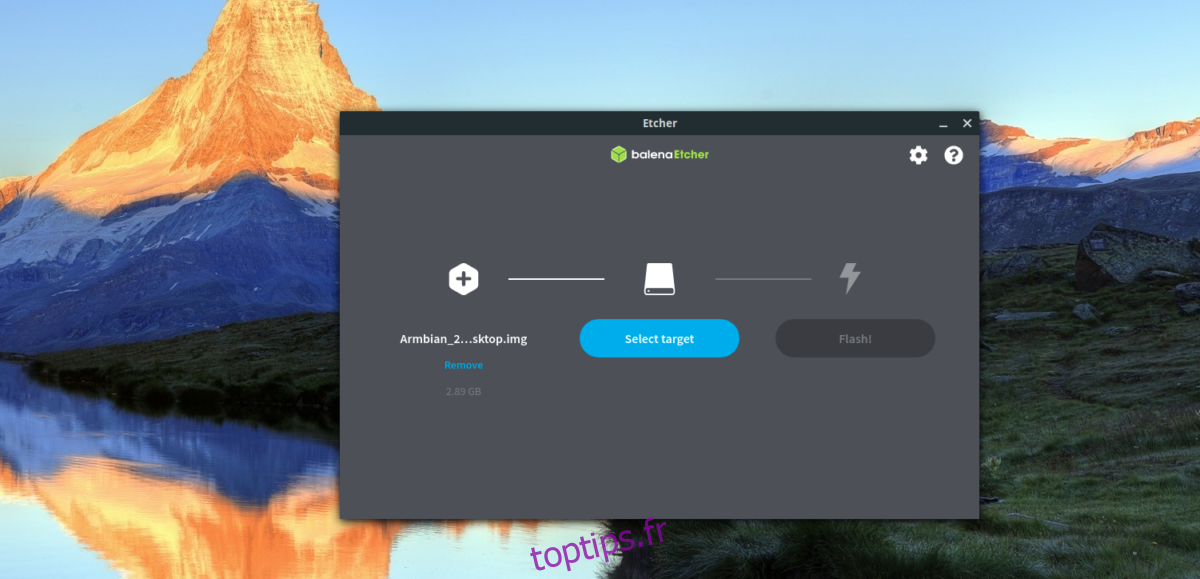
Étape 2 : Insérez votre carte SD dans le lecteur de votre ordinateur. Laissez Etcher détecter la carte. Si la carte n’est pas détectée automatiquement, cliquez sur « Select target ».
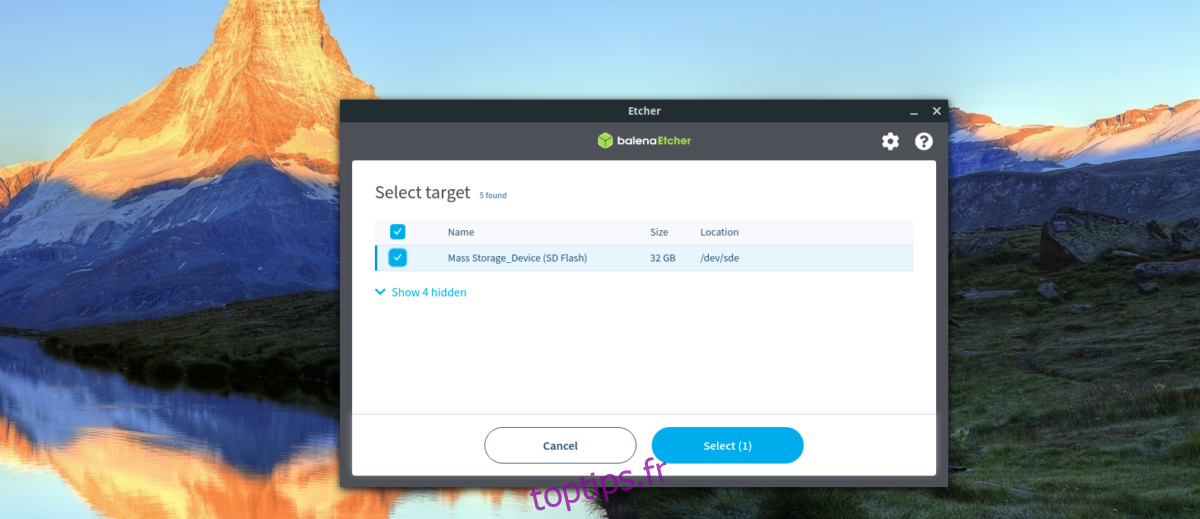
Dans le menu « Select target », sélectionnez la carte SD. Cela permettra à Etcher de l’utiliser pour le flashage.
Étape 3 : Cliquez sur le bouton « Flash! ». L’installation d’Armbian sur la carte SD va commencer. Ce processus peut prendre quelques minutes. Une fois terminé, retirez la carte SD de votre ordinateur, fermez Etcher, insérez la carte SD dans votre Odroid XU4 et allumez-le.
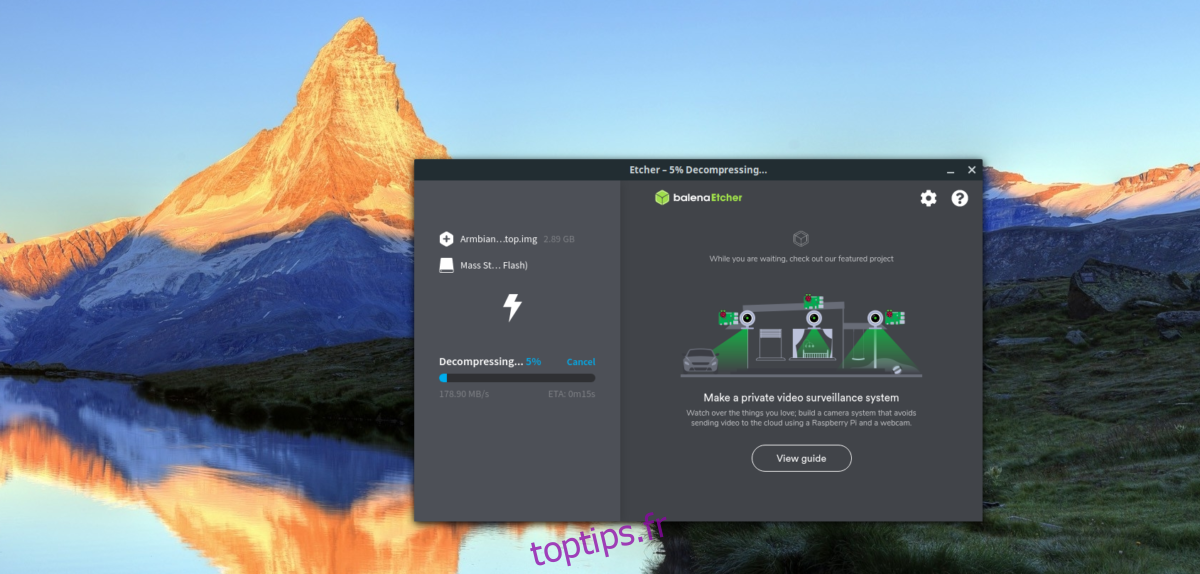
Une fois votre Odroid XU4 démarré, connectez un clavier, une souris et un écran. Vous pourrez ensuite procéder à la configuration initiale d’Armbian et commencer à profiter de votre appareil!